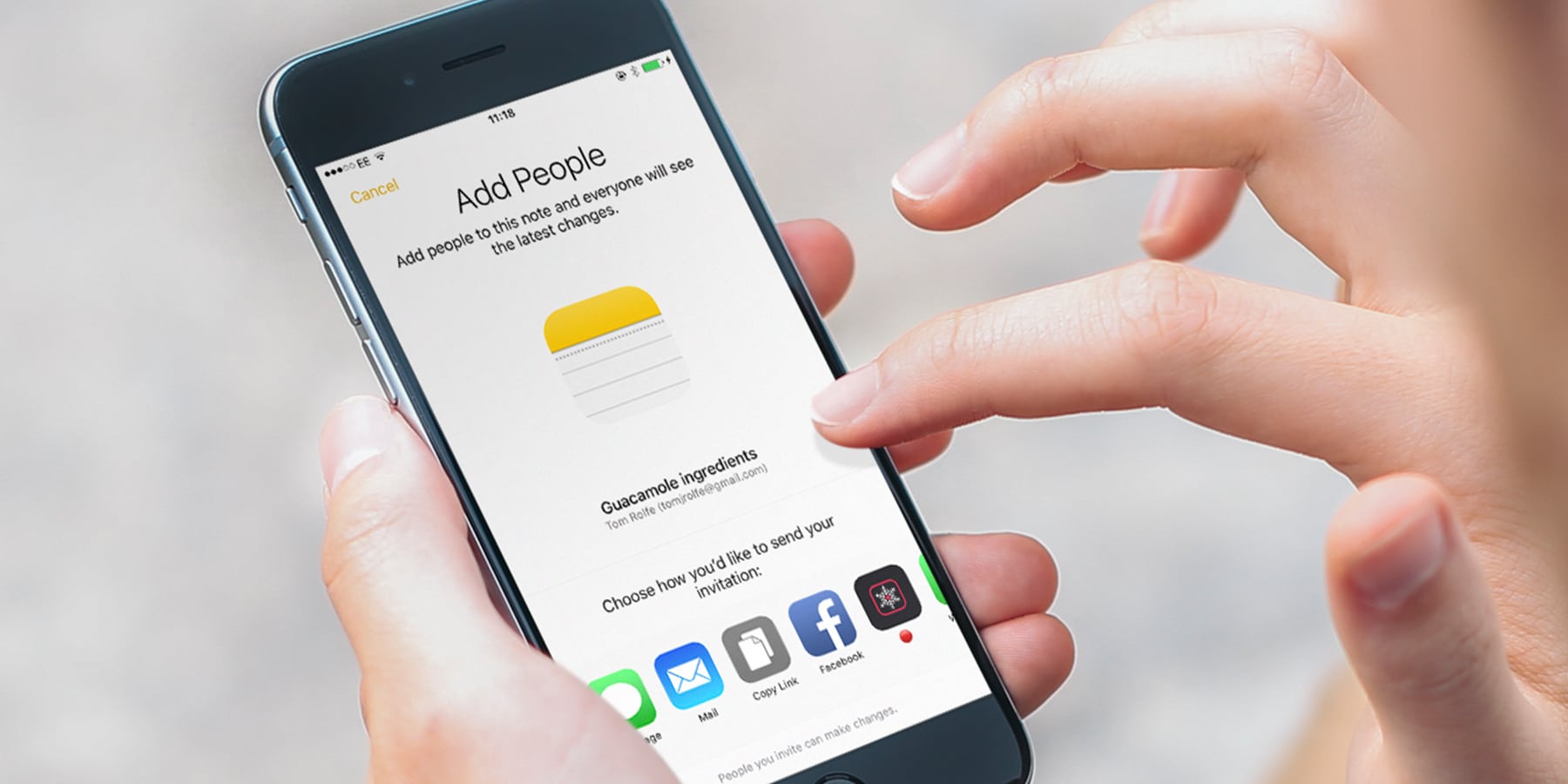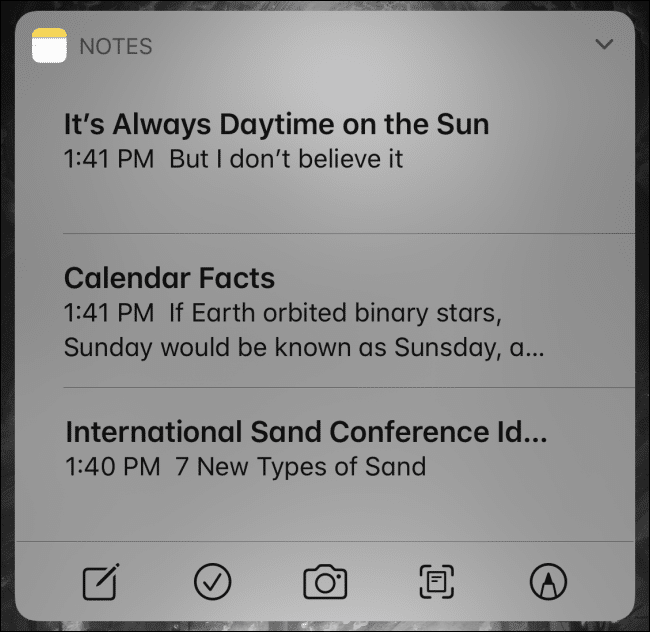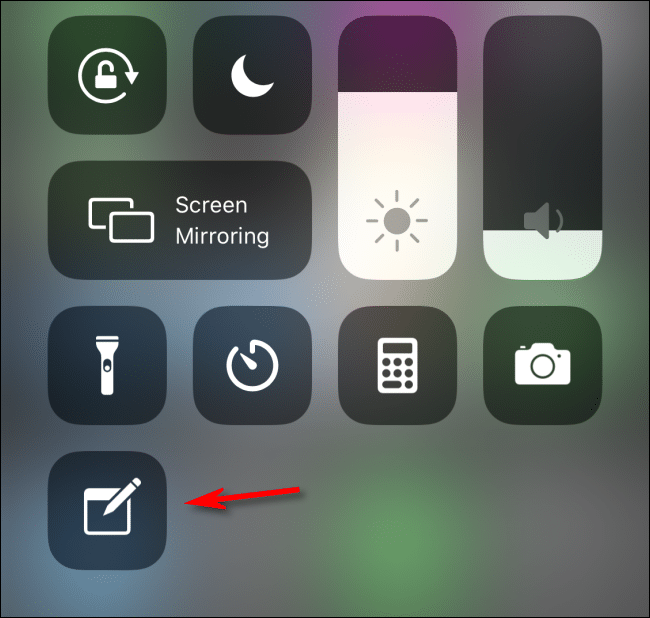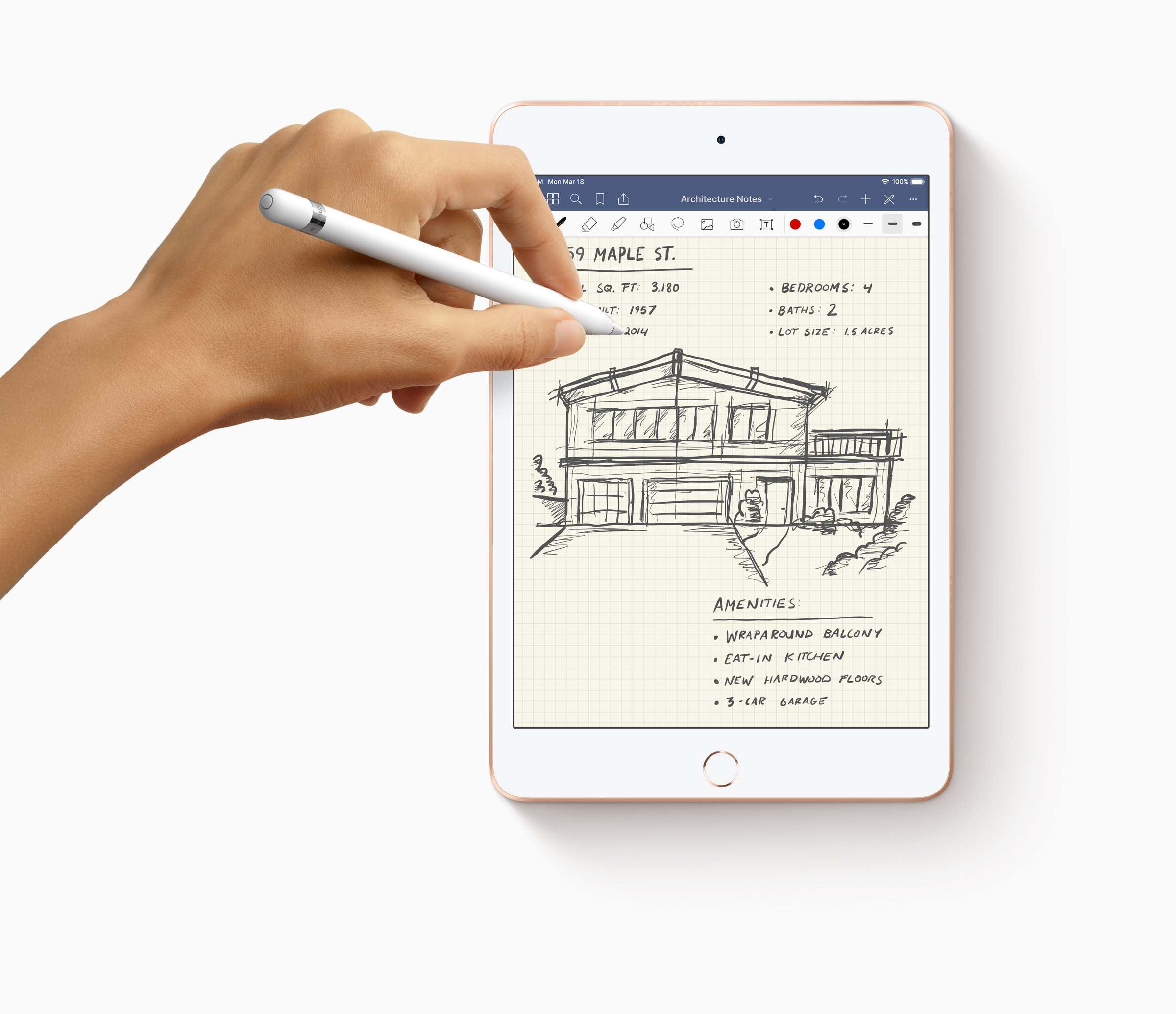Nếu bạn là một người thường hay ghi chép trong công việc hoặc cá nhân, dưới đây là 4 cách nhanh chóng tạo ghi chú trên iPhone hoặc iPad mà bạn nên biết để sử dụng.
Đọc thêm:
- Cách đặt báo thức nhanh nhất cho iPhone hoặc iPad
- Cách phòng tránh và bảo vệ bản thân khỏi bị theo dõi vị trí khi sử dụng iPhone
Thêm ghi chú nhanh bằng Tiện ích
Cách nhanh chóng thêm ghi chú của bạn là cách thông qua tiện ích bạn thêm vào màn hình Today View (màn hình chính ngoài cùng bên trái của iPhone, iPad). Để thêm ghi chú làm tiện ích, lướt đến trang màn hình ngoài cùng bên trái và ở dưới dùng sẽ có nút Sửa, nhấn vào đây và đi tìm Ghi chú để thêm vào. Sau khi thêm vào xong, bạn đã có thể xem nhanh các ghi chú hoặc nhấn vào biểu tượng mũi tên để mở rộng các tuỳ chọn nhanh, bao gồm tạo ghi chú, sửa ghi chú,…
Thêm ghi chú nhanh bằng nút Chia sẻ
Cũng có một cách tạo ghi chú nhanh chóng khác là sử dụng nút chia sẻ trong một vài ứng dụng. Nút này sẽ xuất hiện khi bạn đang dùng một số ứng dụng nào đó. Ví dụ như đang lướt web, bạn chú ý nút biểu tượng ô vuông có mũi tên chỉ lên. Tại đây bạn sẽ thấy biểu tượng Ghi chú (nếu không thấy thì nhấn vào biểu tượng ba chấm).
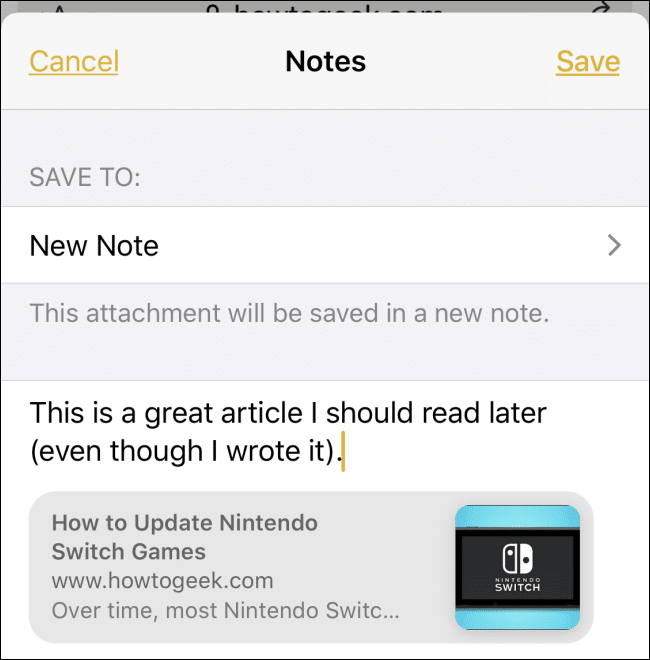 Khi tạo ghi chú bằng cách này, đường dẫn trang web mà bạn đang lướt cũng được lưu lại và tại đây bạn có thể truy cập trang web khi nhấn vào. Cách này hợp lý khi bạn cần lưu một trang web nào đó.
Khi tạo ghi chú bằng cách này, đường dẫn trang web mà bạn đang lướt cũng được lưu lại và tại đây bạn có thể truy cập trang web khi nhấn vào. Cách này hợp lý khi bạn cần lưu một trang web nào đó.
Thêm ghi chú từ Trung tâm điều khiển
Bạn có thể thêm ghi chú nhanh từ Trung tâm điều khiển được mở ra khi lướt từ dưới cùng màn hình lên. Để thêm Ghi chú vào Trung tâm điều khiển, truy cập: Trung tâm điều khiển > Tuỳ chỉnh điều khiển > tìm Ghi chú và thêm vào danh sách bao gồm. Lúc này Ghi chú đã được thêm vào Trung tâm điều khiển và khi nào bạn cần thêm một ghi chú, chỉ cần lướt từ dưới lên để truy cập.
Thêm ghi chú nhanh bằng Apple Pencil ngay tại màn hình khoá (chỉ cho iPad)
Nếu bạn đang sở hữu iPad và có thêm cây bút Apple Pencil, bạn có thể thêm ghi chú nhanh ngay tại màn hình khoá chỉ với thao tác chạm vào màn hình iPad với bút Apple Pencil. Để thiết lập tính năng này, mở Cài đặt > Ghi chú > Truy cập ghi chú từ màn hình khoá. Tại đây bạn chọn tạo ghi chú mới, hoặc chỉnh sửa ghi chú và lưu lại là xong.